갤럭시 스마트폰을 사용하다 보면, 음악을 듣거나 동영상을 재생할 때 음량이 자동으로 줄어들거나 커지는 현상을 겪는 경우가 있습니다. 이어폰이나 블루투스 기기 연결 시 갑자기 볼륨이 낮아지거나, 특정 앱을 실행할 때 자동으로 음량이 변경되어 불편을 겪는 사용자도 적지 않죠.
이러한 현상은 단순한 기기 이상이 아닌, 안전 보호 설정, 앱 간 충돌, 블루투스 장치 특성, 사운드 어시스턴트 기능 등 다양한 원인에서 비롯됩니다.
이 글에서는 갤럭시 음량이 자동으로 조절되는 원인과 이를 해결할 수 있는 5가지 방법에 대해 알아보겠습니다.
목차
1. 미디어 음량 제한 설정 확인 및 해제
갤럭시에는 사용자의 청력을 보호하기 위해 미디어 음량을 자동으로 제한하는 기능이 있습니다. 이 설정이 활성화되어 있으면 일정 수준 이상의 음량으로 소리를 재생하려고 할 때 소리가 자동으로 줄어들 수 있습니다.
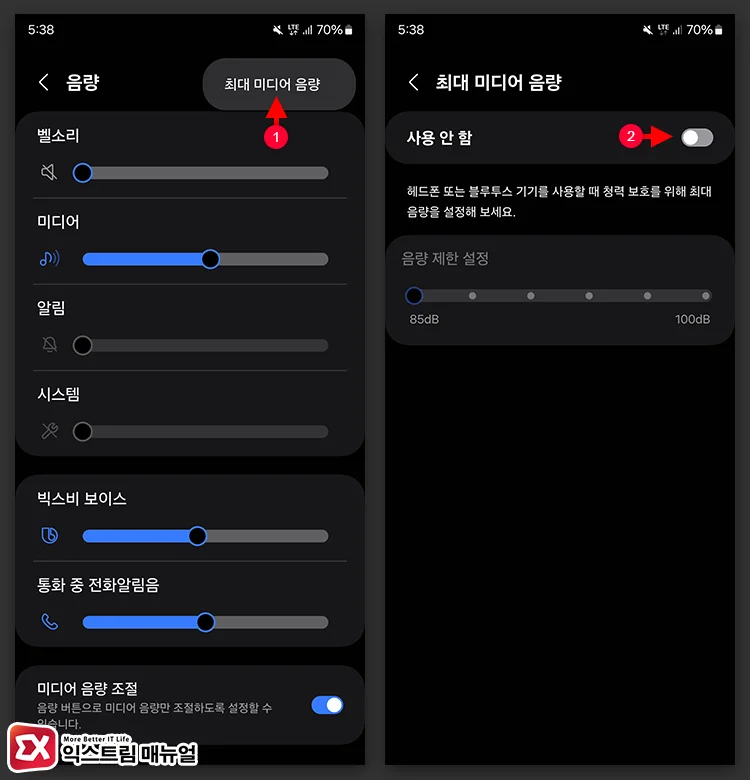
갤럭시 설정 > 소리 및 진동 > 음량으로 이동합니다. 그리고 우측 상단의 더보기 버튼을 누른 후 최대 미디어 음량을 선택합니다.
최대 미디어 음량 기능이 켜져있다면 사용 안 함으로 비활성화 합니다.
2. 사운드 어시스턴트 앱 설정 점검
갤럭시에는 Good Lock 앱의 기능 중 하나인 SoundAssistant가 설치돼 있는 경우, 사용자 설정에 따라 앱별 음량이 자동 조정될 수 있습니다.
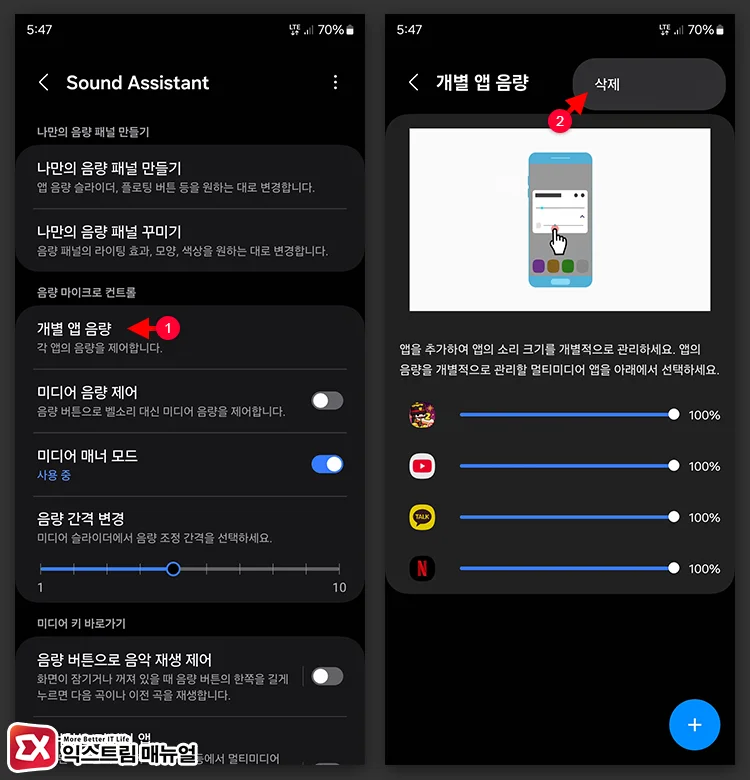
Good Lock 앱을 실행한 다음 앱 목록에서 SoundAssistant를 실행합니다. 설정 목록에서 개별 앱 음량을 선택한 후, 앱 별로 볼륨이 따로 설정되어 있는 것을 확인합니다.
여기서 별도의 음량 조절 조절이 필요한 앱만 남기고 나머지 앱은 목록에서 삭제합니다.
3. 블루투스 장치와의 절대 음량 기능 확인
블루투스 기기 연결 시 절대 음량 기능이 활성화되어 있으면, 장치와 스마트폰의 볼륨이 연동되며 특정 조건에서 자동으로 조절될 수 있습니다.
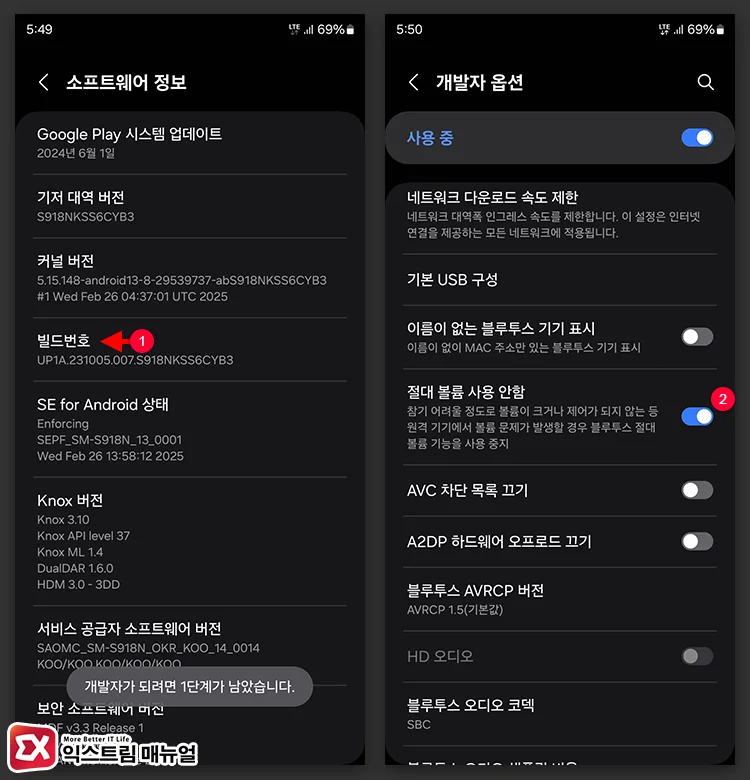
갤럭시 설정 > 휴대전화 정보 > 소프트웨어 정보 화면으로 이동한 다음 빌드번호를 연속으로 7번 탭해서 개발자 옵션을 활성화 합니다. 그 다음 갤럭시 설정을 열면 메뉴 가장 하단에 개발자 옵션이 표시됩니다.
개발자 옵션을 열고 절대 볼륨 사용 안함 옵션을 활성화 해서 자동으로 볼륨 제어가 되지 않게 설정합니다.
4. 갤럭시 버즈 음량이 자동으로 조절될 때
버즈를 사용할 때 갑자기 음량이 작아지거나 커질 때를 경험한 사용자가 있을텐데요. 버즈 유닛의 터치 패드를 두 번 두드리면 볼륨이 조절되는 기능인 “이어버드 가장자리 두 번 탬하기”가 활성화 되어 있으면 유닛에 손이 스쳤을 때 사용자의 의도와 다르게 볼륨이 조절될 수 있습니다.

Wearable 앱을 실행한 다음 버즈 설정에서 실험실을 탭합니다. 그리고 이어버드 가장자리 두 번 탭하기 기능을 비활성화 합니다.
5. 앱 권한 또는 백그라운드 앱 간섭 확인
일부 앱은 미디어 음량을 조절할 수 있는 권한을 갖고 있어 백그라운드에서 임의로 볼륨을 조정할 수 있습니다. 예로 보이스 레코더, 사운드 이퀄라이저 앱 등이 해당되며 접근 권한을 수정해서 문제를 해결할 수 있습니다.
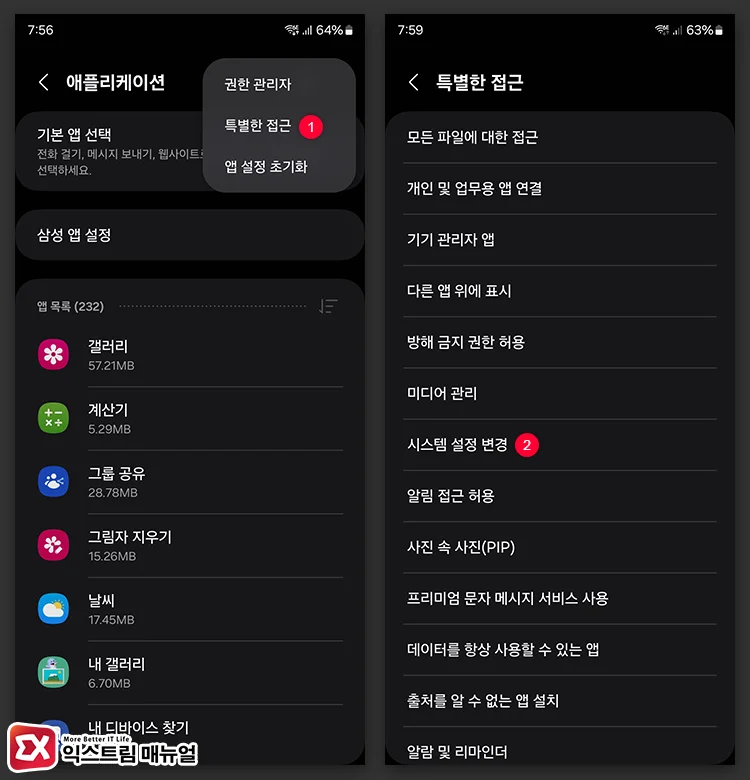
갤럭시 설정 > 애플리케이션으로 이동한 다음, 우측 상단의 더보기를 누르고 특별한 접근을 선택합니다. 그리고 시스템 설정 변경 권한을 가진 앱을 확인합니다.
이 목록에서 기본 앱 외에 사운드 관련 서드파티 앱이 활성화 되어 있다면 시스템 설정 변경 권한을 비활성화 합니다.



